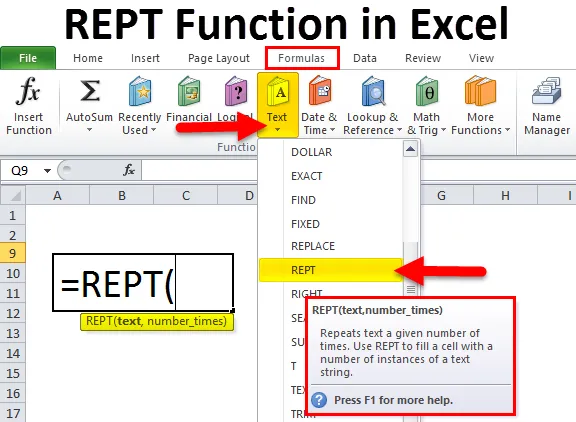
REPT функция в Excel (Съдържание)
- REPT функция в Excel
- REPT Formula в Excel
- Как да използвате функцията REPT в Excel?
REPT функция в Excel
Ако искате да попълните стойности на клетка или тампон до определена дължина. Или искате да изградите хистограми (диаграма, често използвана при финансовото моделиране). Те могат да бъдат направени чрез използване на REPT функция чрез превеждане на стойности директно в определен брой знаци.
Какво е REPT функция?
Функцията REPT повтаря символи даден или определен брой пъти. Тази вградена функция в excel и попада в категорията функция Text / String.
Също така може да се използва като функция на работния лист в excel. С това функцията REPT може да се използва като част от формула в клетка или работен лист.
REPT Formula в Excel
Формулата за функцията REPT в Excel е следната:

Когато предоставените аргументи са:
- Текст - текстът, който искате да повторите.
- Number_times - Броят пъти за повторение на този текст.
Тъй като REPT функцията е вградена функция в excel и е категоризирана в категория Text / String функции, така че тя е изброена в раздела FORMULAS. Моля, следвайте стъпките по-долу:
- Кликнете върху раздела FORMULAS.
- Изберете категория Текстови функции. Той ще отвори падащ списък.
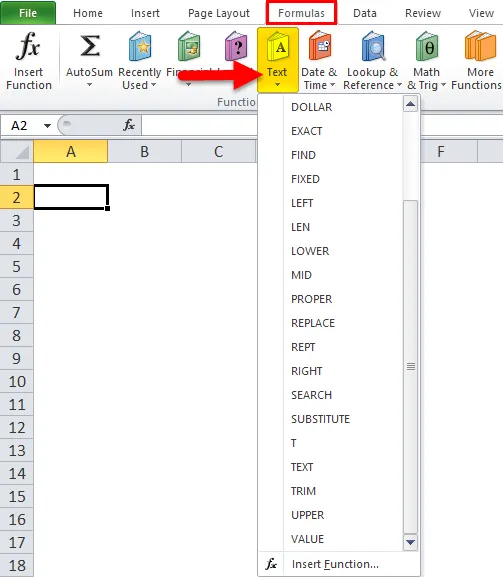
- Кликнете върху функцията REPT от изброените функции.
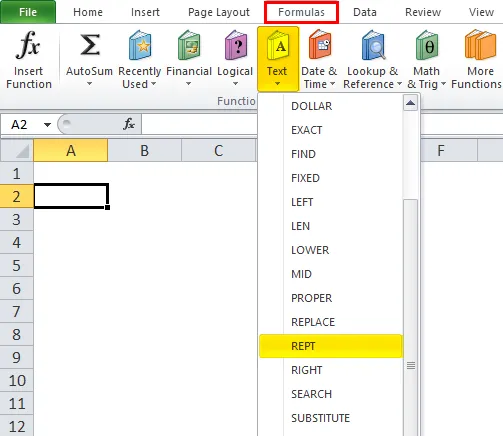
- След щракване върху функцията REPT ще се отвори полето с аргументи за функция.
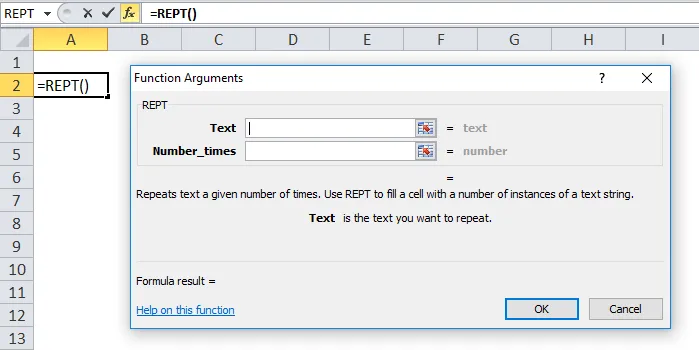
- Предайте първия аргумент на REPT функцията, която е текст. Текстът, който искате да повторите.
- Вторият аргумент е Number_times, той определя броя пъти за повторение на текста. Това е положително число.
Как да използвате REPT функцията в excel?
Функцията REPT в Excel е много проста и лесна за използване. Нека разберем работата на REPT в Excel чрез някои примери.
Можете да изтеглите този шаблон за функция REPT Excel тук - шаблон на REPT функция ExcelПример №1
По-долу сме дали данни:
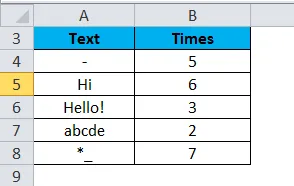
Сега ще приложим функцията REPT върху горните данни:
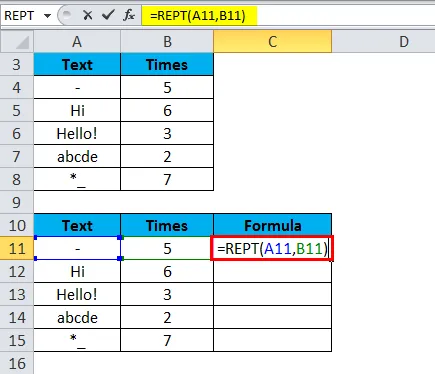
Съгласно горния екран, функцията REPT ще повтори символа "_" тире 5 пъти.
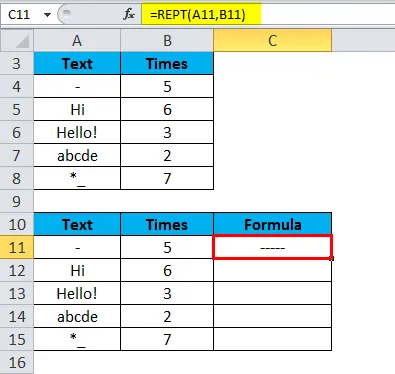
Сега плъзнете и пуснете тази функция за стойностите по-долу.
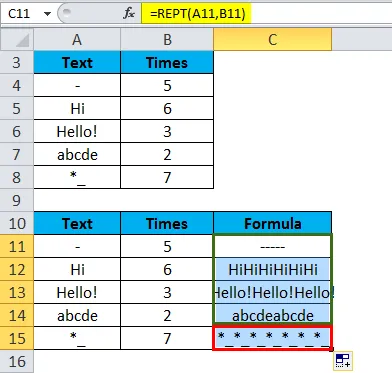
Крайният резултат е:
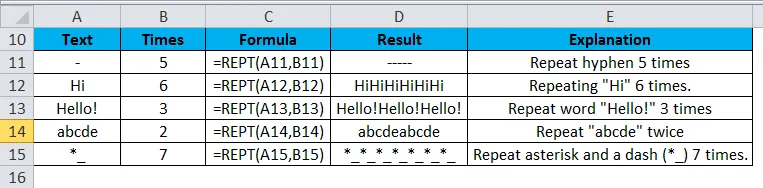
Пример №2
Ние също можем да приложим REPT функцията и на низ.
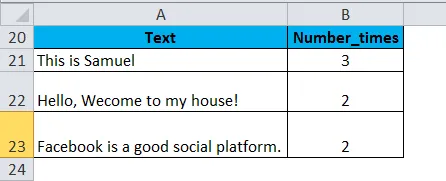
Тук ще приложим функцията REPT
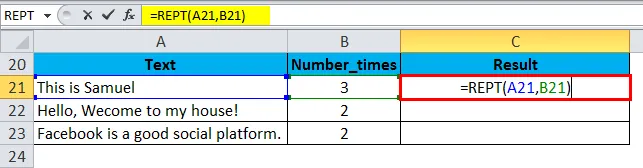
Резултатите са:
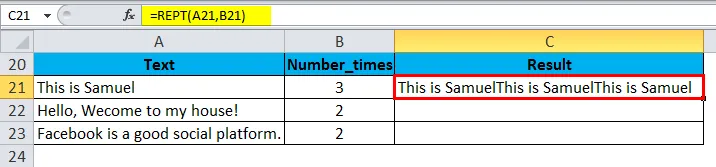
Сега плъзнете и пуснете тази функция за стойностите по-долу.
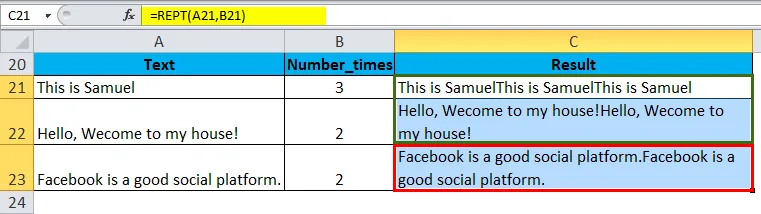
Пример №3
За да създадем проста диаграма в клетката или диаграма на колоните, ще използваме функцията REPT. Тук ще използваме процентни данни, за да създадем клетъчната диаграма.

Стъпките са следните:
- Увеличете размера / височината на реда, където искате да поставите диаграмата, така че лентата с колони да се коригира в нея.
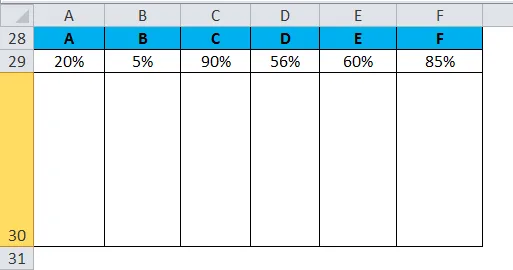
- Вмъкнете формулата за функция REPT в клетката A30 и въведете.
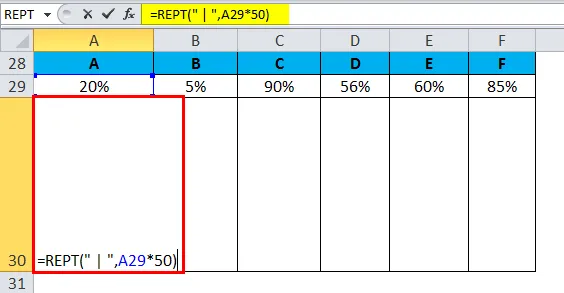
Резултатът е:
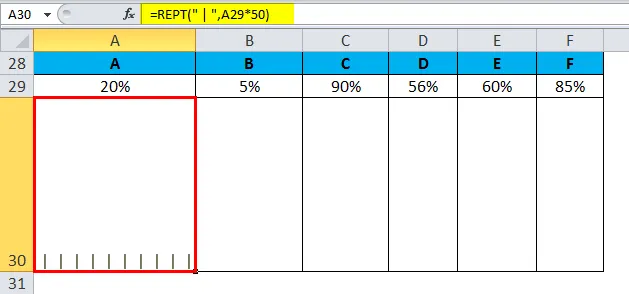
- Сега променете ориентацията на текста на „Завъртане на текста нагоре“, както е показано по-долу на екрана.
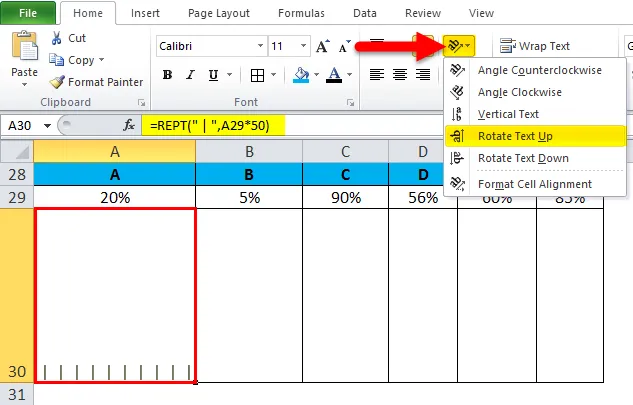
- Променете стила на шрифта на PLAYBILL и подравняване към дъното и центъра.
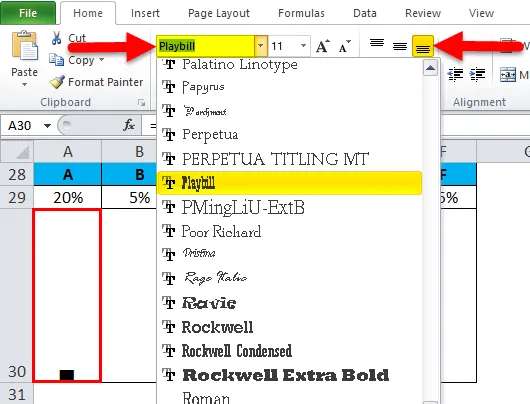
- Прилагайте същите стъпки за останалите стойности.
- Накрая ще получите диаграмата на колоните в клетката.
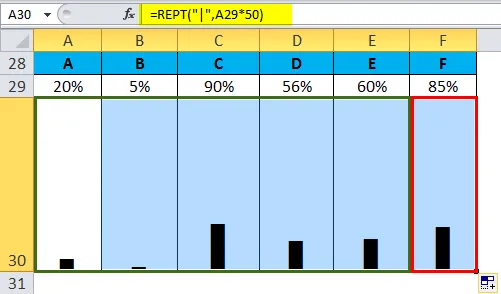
Със същите стъпки можете да създадете и лентова диаграма в клетката.
Пример №4
Дадохме финансовите данни и е необходимо да се направят всички числа с еднаква дължина. За това ще добавим нула в числата по такъв начин, че стойността на числото да не се променя.
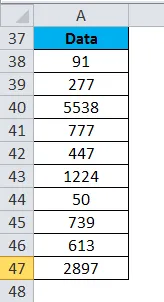
Искаме всички числа да са с дължина 5. За това ще използваме функцията REPT:
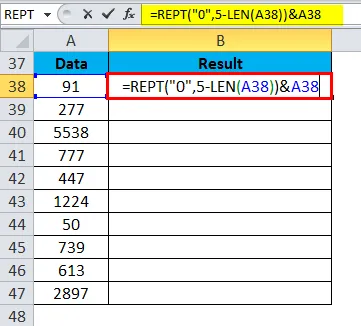
Резултатът е:
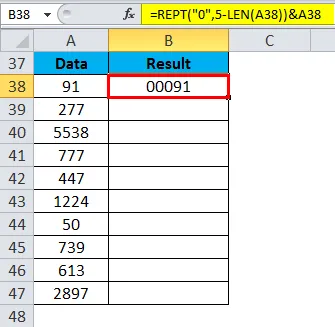
Плъзнете и пуснете горната функция за останалите стойности и крайните резултати са:
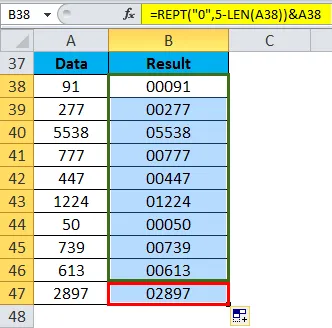
Обяснение:
- Първо ще вземем дължината на низа.
- След това извадете дължината от 5 (споменатата дължина, която искаме да направим за всички числа).
- Функцията REPT ще върне числото 0 на базата на числото, което възниква след изваждане от числото 5.
Например, ако числото е 91, ще върне 000.
Неща, които трябва да запомните за функцията REPT в Excel
- Ако вторият аргумент number_times е Zero, функцията връща празен низ.
- Ако number_times е десетична стойност, тя ще се съкрати до цяло число. Например, ако стойностите са 5, 93, ще вземе предвид само 5.
- Резултатът от функцията REPT трябва да бъде не по-дълъг от 32 767 знака. В противен случай тя ще върне # VALUE! грешка.
Препоръчителни статии
Това е ръководство за REPT в Excel. Тук обсъждаме формулата REPT в Excel и как да използваме REPT функцията в Excel, заедно с примери excel и шаблони за excel за сваляне. Можете също да разгледате тези полезни функции в excel -
- Използване на функция IRR в Excel
- НАДЯСНО Функция Excel
- Как да използвате Excel LEN функция
- Функция HLOOKUP в Excel